De 9 beste digitale marketingstrategieën voor startups: tips van experts
De 9 beste digitale marketingstrategieën voor startups. Vandaag de dag, met de toenemende digitalisering van het bedrijfsleven, zijn digitale …
Artikel lezen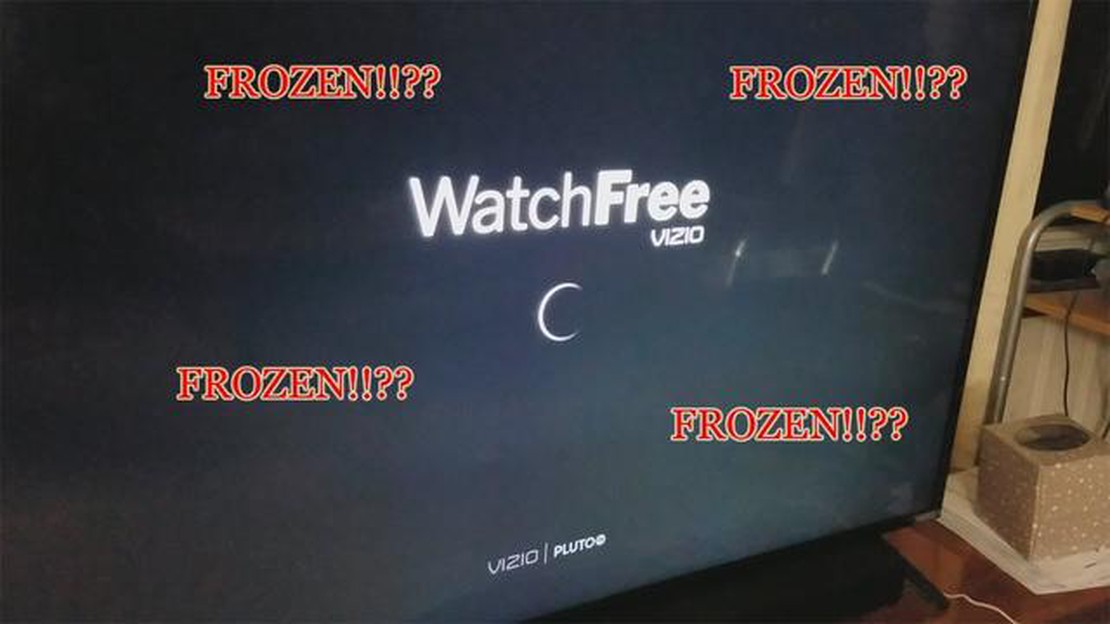
Als u problemen ondervindt met de Watchfree-functie van uw VIZIO TV die niet werkt, bent u niet de enige. Veel gebruikers hebben problemen gemeld met de Watchfree app op hun VIZIO TV, waaronder bevriezen, bufferen of helemaal niet laden. Gelukkig zijn er verschillende stappen voor probleemoplossing die u kunt nemen om deze problemen op te lossen en Watchfree weer aan de praat te krijgen.
1. Controleer uw internetverbinding:
Een van de meest voorkomende oorzaken van het niet werken van Watchfree is een zwakke of onstabiele internetverbinding. Zorg ervoor dat uw tv is verbonden met een stabiel Wi-Fi-netwerk en test de internetsnelheid met een ander apparaat. Als de verbinding traag of onstabiel is, probeer dan uw router dichter bij de TV te plaatsen of gebruik een bekabelde Ethernetverbinding.
2. Werk de Watchfree app bij:
VIZIO brengt regelmatig software-updates uit voor hun tv’s, die verbeteringen en bugfixes kunnen bevatten voor apps zoals Watchfree. Controleer of er updates zijn in het instellingenmenu van uw tv en installeer alle beschikbare updates. Dit kan vaak problemen met de prestaties en functionaliteit van de app oplossen.
3. App cache en gegevens wissen:
Als Watchfree nog steeds niet werkt na het updaten van de app, probeer dan de cache en gegevens van de app te wissen. Ga naar de instellingen van uw tv, zoek de sectie Apps, zoek Watchfree op en kies de optie om cache en gegevens te wissen. Dit verwijdert alle tijdelijke bestanden of instellingen die de app mogelijk niet goed laten werken.
4. Start uw tv opnieuw op:
Soms kan een simpele herstart problemen oplossen met Watchfree dat niet werkt. Zet uw tv uit, haal de stekker uit het stopcontact, wacht een paar minuten en sluit de tv weer aan. Dit kan helpen om het systeem van de tv te verversen en tijdelijke storingen op te heffen die Watchfree kunnen beïnvloeden.
Als geen van deze stappen het probleem oplossen, moet u mogelijk contact opnemen met de klantenservice van VIZIO voor verdere hulp. Zij kunnen u extra advies geven specifiek voor uw tv-model en helpen bij het oplossen van hardware- of softwareproblemen die ervoor kunnen zorgen dat Watchfree niet goed werkt.
Opmerking: De stappen en procedures in deze handleiding kunnen verschillen afhankelijk van het model van uw VIZIO TV en de versie van de Watchfree app. Raadpleeg de gebruikershandleiding van uw tv of neem contact op met de klantenservice van VIZIO voor meer informatie.*
Als u problemen hebt met de Watchfree-functie op uw VIZIO TV, zijn er een paar tips voor probleemoplossing die u kunt proberen om het probleem op te lossen.
Zorg ervoor dat uw tv is verbonden met een stabiele internetverbinding. Een slechte netwerkverbinding kan de prestaties van Watchfree beïnvloeden. Start uw Wi-Fi-router opnieuw op of probeer uw tv indien mogelijk aan te sluiten op een bekabelde Ethernet-verbinding.
Verouderde firmware kan compatibiliteitsproblemen veroorzaken met Watchfree. Controleer of er updates beschikbaar zijn voor uw VIZIO TV en installeer deze. U vindt firmware-updates meestal in het instellingenmenu van uw tv.
Een eenvoudige herstart kan soms kleine softwarefouten verhelpen. Zet uw tv uit, haal de stekker uit het stopcontact, wacht een paar minuten en sluit de tv weer aan. Zet de tv aan en probeer Watchfree opnieuw te openen.
Als Watchfree nog steeds niet werkt, kunt u proberen de functie te resetten. Ga naar het instellingenmenu van uw VIZIO TV en zoek naar de Watchfree-instellingen. Er zou een optie moeten zijn om Watchfree te resetten of deactiveren. Ga na het resetten terug naar het instellingenmenu en activeer het opnieuw.
Lees ook: Assassin's Creed Valhalla: Waar vind je aanwijzingen voor het aambeeld en de draaibank?
Naast firmware-updates kunnen er ook systeemupdates beschikbaar zijn voor uw VIZIO TV. Deze updates kunnen bugfixes en verbeteringen bevatten die problemen met Watchfree kunnen oplossen. Controleer op systeemupdates in het instellingenmenu van uw tv en installeer alle beschikbare updates.
Als geen van de bovenstaande stappen het probleem oplost, is het aan te raden om contact op te nemen met VIZIO support voor verdere hulp. Zij kunnen u specifieke stappen voor probleemoplossing geven of helpen bepalen of er een hardwareprobleem is met uw tv.
Door deze tips voor probleemoplossing te volgen, zou u het probleem met Watchfree dat niet werkt op uw VIZIO TV moeten kunnen oplossen. Geniet weer van uw favoriete shows en films!
Als Watchfree op uw VIZIO TV niet werkt, is het eerste wat u moet controleren uw internetverbinding. Een stabiele en sterke internetverbinding is essentieel om streamingdiensten goed te laten werken.
Lees ook: Samsung Galaxy J4 zwart scherm des doods repareren - stap-voor-stap handleiding
Hier zijn een paar stappen om uw internetverbinding te controleren:
Door deze stappen uit te voeren, kunt u ervoor zorgen dat uw internetverbinding niet de reden is achter het probleem dat Watchfree niet werkt op uw VIZIO TV. Als het probleem aanhoudt na het controleren van uw internetverbinding, kunt u andere stappen voor probleemoplossing proberen om het probleem op te lossen.
Als u problemen ondervindt met Watchfree dat niet werkt op uw VIZIO TV, is een van de eerste stappen voor probleemoplossing die u kunt proberen uw TV opnieuw op te starten. Zo doet u dat:
Dit proces voert een volledige power cycle uit op uw VIZIO TV, wat kan helpen bij het oplossen van veelvoorkomende problemen, waaronder Watchfree dat niet werkt. Als het probleem aanhoudt nadat u uw tv opnieuw hebt opgestart, kunt u andere stappen voor probleemoplossing proberen om het probleem verder te diagnosticeren en op te lossen.
Noot: Zorg ervoor dat u controleert of er updates beschikbaar zijn voor de firmware van uw VIZIO TV en zorg er ook voor dat uw internetverbinding stabiel is.
Als u problemen ondervindt met het niet werken van VIZIO TV Watchfree, is een mogelijke oplossing om de software van uw tv bij te werken. Verouderde software kan soms compatibiliteitsproblemen veroorzaken en ervoor zorgen dat bepaalde functies niet goed werken.
Volg deze stappen om de software op uw VIZIO TV bij te werken:
Als er geen updates beschikbaar zijn of als het bijwerken van de software het probleem niet oplost, moet u mogelijk andere stappen voor probleemoplossing proberen of contact opnemen met VIZIO support voor verdere assistentie.
Het wordt aanbevolen om de software van uw VIZIO TV up-to-date te houden voor optimale prestaties en compatibiliteit met nieuwe functies en toepassingen.
Er kunnen verschillende redenen zijn waarom VIZIO TV Watchfree niet werkt. Het kan te wijten zijn aan een slechte internetverbinding, een probleem met de app zelf of een probleem met de firmware van de tv. Stappen voor probleemoplossing moeten worden genomen om de specifieke oorzaak van het probleem te identificeren en aan te pakken.
Er zijn een paar stappen voor probleemoplossing die u kunt proberen als VIZIO TV Watchfree niet werkt. Controleer eerst of uw internetverbinding stabiel is. U kunt ook proberen de cache en gegevens van de Watchfree app te wissen of de app helemaal opnieuw te installeren. Als het probleem aanhoudt, kan het nodig zijn om te controleren of er firmware-updates zijn of om contact op te nemen met VIZIO support.
Als u problemen ondervindt met het bevriezen of bufferen van VIZIO TV Watchfree, zijn er een paar stappen die u kunt nemen om het afspelen te verbeteren. Controleer eerst of uw internetverbinding sterk genoeg is om de inhoud te streamen. U kunt ook proberen uw tv of router opnieuw op te starten en de cache van de Watchfree app te wissen. Als het probleem zich blijft voordoen, kan het nuttig zijn om contact op te nemen met VIZIO support voor verdere assistentie.
Nee, VIZIO TV Watchfree vereist een internetverbinding om de inhoud te kunnen streamen. Zonder een internetverbinding kunt u de Watchfree app niet openen of gebruiken op uw VIZIO TV.
Ja, er zijn verschillende stappen om problemen op te lossen die u kunt proberen om het niet werken van VIZIO TV Watchfree op te lossen voordat u contact opneemt met support. U kunt uw internetverbinding controleren, de cache van de Watchfree app wissen of de app helemaal opnieuw installeren. Het opnieuw opstarten van je tv of router kan ook helpen om het probleem op te lossen. Als geen van deze stappen werkt, kan het nodig zijn om contact op te nemen met VIZIO support voor verdere hulp.
Als Watchfree niet werkt op uw VIZIO TV, zijn er verschillende stappen voor probleemoplossing die u kunt proberen. Zorg er eerst voor dat uw TV verbonden is met het internet. U kunt de internetverbinding controleren door naar de netwerk- of internetinstellingen op uw tv te gaan. Als de verbinding in orde is, probeer dan je tv en router opnieuw op te starten. Je kunt ook proberen de firmware van je tv bij te werken. Als geen van deze stappen werkt, moet u mogelijk contact opnemen met de klantenservice van VIZIO voor verdere hulp.
De 9 beste digitale marketingstrategieën voor startups. Vandaag de dag, met de toenemende digitalisering van het bedrijfsleven, zijn digitale …
Artikel lezenHoe G-Sync uitschakelen G-Sync is een technologie ontwikkeld door NVIDIA die helpt om de vernieuwingsfrequentie van je monitor en de framerate van je …
Artikel lezen10 beste proxy browsers voor windows mac. Tegenwoordig wordt het beschermen van uw online activiteiten en gegevensprivacy steeds belangrijker. Een …
Artikel lezenLG V20 blijft steken in Verizon logo probleem & andere gerelateerde problemen Heb je problemen met je LG V20 smartphone? Zit je vast in het Verizon …
Artikel lezenEssentiële gewoonten die elke speler moet ontwikkelen om van het spel te genieten Gamen is een unieke kans om te ontspannen, je gedachten van je …
Artikel lezenHoe PS4 Database Opnieuw Opbouwen | Gemakkelijk En Update Stappen in 2023 Heb je last van lag of trage prestaties op je PlayStation 4? Bevriest of …
Artikel lezen